Questões de Informática / Microinformática do ano 2015
Lista completa de Questões de Informática / Microinformática do ano 2015 para resolução totalmente grátis. Selecione os assuntos no filtro de questões e comece a resolver exercícios.
Informática / Microinformática - Word - Coordenadoria de Concurso e Exames Vestibulares (CEV / UFMT) - 2015
A figura abaixo apresenta um texto do Microsoft Word 2007 (idioma Português), com as linhas numeradas de 1 a 5.
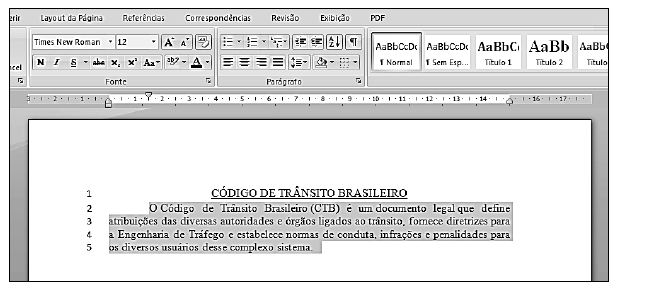
A respeito da figura, analise as afirmativas. I - A margem esquerda e a margem direita do documento são de 3 cm.
II - O alinhamento de texto utilizado no parágrafo selecionado (linhas 2 a 5) é Centralizado.
III - A fonte utilizada no parágrafo selecionado (linhas 2 a 5) é Times New Roman, tamanho 12.
IV - O alinhamento utilizado no título do texto (linha 1) é Justificado.
Está correto o que se afirma em
- A. II e IV, apenas.
- B. III, apenas.
- C. I e III, apenas.
- D. I, II e IV, apenas.
Informática / Microinformática - Word - Coordenadoria de Concurso e Exames Vestibulares (CEV / UFMT) - 2015
A Figura I mostra a área de trabalho do Microsoft Word 2007 (idioma Português) com um texto selecionado e duas regiões destacadas na barra de ferramentas numeradas por 1 e 2.
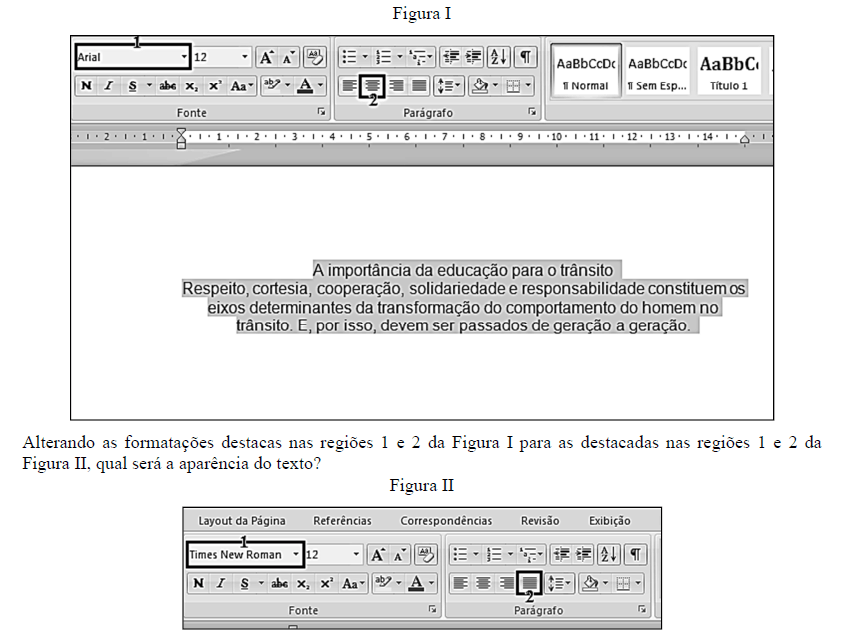
- A.

- B.

- C.

- D.

No portal da Manaus Previdência (http://manausprevidencia.manaus.am.gov.br/organograma/) há um organograma mostrando graficamente sua estrutura de gerenciamento. No Microsoft Word 2007, em português, um organograma pode ser criado a partir de um clique na guia Inserir e, no grupo Ilustrações, na opção
- A. Clip-art.
- B. Gráfico.
- C. SmartArt.
- D. Imagem.
- E. WordArt.
No portal da Manaus Previdência há uma tabela que mostra o calendário de pagamento de aposentados e pensionistas em 2015. Um fragmento desta tabela é mostrado abaixo.
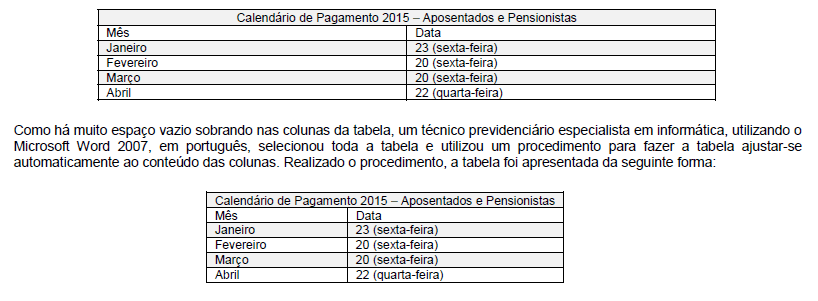
Para realizar o procedimento, o técnico clicou
- A. na guia Design e na opção AutoAjuste de conteúdo.
- B. na guia Tabela e, em seguida, na opção AutoAjuste.
- C. na guia Layout e, em seguida, na opção Auto Organizar.
- D. com o botão direito do mouse sobre a tabela selecionada, selecionou a opção AutoAjuste e, em seguida, a opção Ajustar-se automaticamente ao conteúdo.
- E. com o botão direito do mouse sobre a tabela selecionada e, em seguida, a opção AutoAjuste de conteúdo.
Considere o seguinte texto, digitado no Microsoft Word 2007, em português:

Para que
- A. a linha que define o decreto tenha ficado em negrito no segundo bloco de texto, foi utilizada a combinação de teclas CTRL+B.
- B. o N.o no primeiro bloco de texto se tornasse N.º no segundo bloco, pode ter sido utilizado o efeito sobrescrito, disponível na janela de configuração de fonte, acionada por meio da combinação de teclas CTRL+D.
- C. MANAUS PREVIDÊNCIA tenha ficado grifada no segundo bloco de texto, foi utilizada a combinação de teclas CTRL+U.
- D. a Pág 12 tenha sido tachada (riscada) no segundo bloco de texto, foi utilizada a combinação de teclas CTRL+T.
- E. a palavra Dispõe no primeiro bloco de texto tenha se tornado DISPÕE no segundo bloco, ela foi apagada e escrita novamente em letra maiúscula, pois esta é a única forma.
Considere que um documento escrito no Word 2007, em português, está aberto e já foi salvo na pasta de documentos no disco rígido do computador. Para se chegar à janela em que será possível salvar o arquivo em outro local, deve-se
- A. clicar no Botão Office e na opção Gravar.
- B. clicar na guia Página Inicial e na opção Salvar Como.
- C. clicar no Botão Office, na opção Salvar e, em seguida, na opção Escolher Local.
- D. pressionar a combinação de teclas CTRL+B ou clicar na guia Arquivo e na opção Salvar Como.
- E. pressionar a tecla de atalho F12 ou clicar no Botão Office e na opção Salvar como.
O texto abaixo foi copiado do site do Tribunal Regional do Trabalho da 4ª Região e colado em um novo documento de texto em branco no LibreOffice Writer versão 4.4, em português.

Considere que o texto esteja sendo editado no Writer por um Técnico Judiciário e que ele marcou todo o texto usando o mouse. É uma ação correta clicar
- A. com o botão direito do mouse e selecionar Retirar formatação original para limpar a formatação.
- B. na aba Ferramentas e depois em Contagem de Palavras para saber quantas palavras e caracteres tem o texto.
- C. na aba Layout, depois em Sombra... e clicar em OK para inserir um efeito de sombra nos caracteres do texto.
- D. com o botão esquerdo do mouse, selecionar Espaçamento e escolher DUPLO para aumentar o espaço entre as linhas do texto.
- E. na aba Arquivo e depois em Salvar Como Word para salvar o texto em um arquivo com formato compatível com o Microsoft Word 2013.
No LibreOffice Writer 4.1, em português, após clicar no menu Arquivo e na opção Imprimir, aparece uma janela na qual se podem definir as características do papel que será utilizado na impressão a partir de um clique na opção
- A. Propriedades.
- B. Papel.
- C. Layout da Página.
- D. Ferramentas.
- E. Configurações.

As lacunas I, II e III são preenchidas correta e, respectivamente, por
- A. início da página 2 Quebra automática Quebra de seção
- B. início da página 3 Quebra manual Quebra de seção
- C. final da página 3 Quebra Quebra de página
- D. final da página 2 Quebra manual Quebra de página
- E. final da página 2 Quebra automática Quebra de seção
Foi solicitado a um Técnico editar o texto abaixo no LibreOffice Writer 4.4, em português, formatando-o, depois de editado, em 2 colunas.

Para colocar o texto em 2 colunas o Técnico selecionou o texto editado em 1 coluna e utilizou a opção Colunas que fica no menu
- A. Formatar.
- B. Layout.
- C. Editar.
- D. Tabela.
- E. Ferramentas.


